고정 헤더 영역
상세 컨텐츠
본문

[3D 모형] 또는 [스케치] 탭 - [2D 스케치 시작] 패널 - [2D 스케치 시작] 도구를 선택한다.

작업평면을 선택할 수 있는 화면이 나온다. 정면도(XY Plan)를 선택한다.

[스케치] 탭 - [작성] 패널 - [직사각형] - [두 점 중심 직사각형] 도구를 선택한다.

좌표계의 중심점을 클릭하여 수직/수평으로 [직사각형]을 그려준다.

[스케치] 탭에서 [구속조건] 패널 - [치수] 도구를 선택한다.

직사각형의 주변에 상기화면과 같이 [치수]를 부가해 준다.

[3D 모델링] 탭 - [작성] 패널 - [돌출] 도구를 선택한다.


[돌출] 대화상자가 나타나면 프로파일을 클릭하여 스케치의 면을 선택한 후, '접합', 거리값 '75.0mm', '방향1'으로 지정한다. 작업화면상에 돌출형태가 나타나면 [확인] 단추를 클릭한다.

피처의 정면을 클릭하여 도구모음 중에서 [스케치 작성] 도구를 선택한다.

[스케치] 탭 - [작성] 패널 - [직사각형] - [두 점 중심 직사각형] 도구를 선택한다.

좌표계의 중심점을 클릭하여 [직사각형]을 그려준다.

[스케치] 탭에서 [구속조건] 패널 - [치수] 도구를 선택한다.

직사각형의 주변에 [치수]를 부가해 준다.

[3D 모델링] 탭 - [작성] 패널 - [돌출] 도구를 선택한다.


[돌출] 대화상자가 나타나면 프로파일을 클릭하여 스케치의 면을 선택한 후, '접합', 거리값 '25.0mm', '방향1'로 지정한다. 작업화면상에 돌출형태가 나타나면 [확인] 단추를 클릭한다.

피처의 우측면을 클릭하여 도구모음 중에서 [스케치 작성] 도구를 선택한다.

[스케치] 탭 - [수정]패널 - [형상 투영] - [형상 투영]을 선택한다.

사각형의 왼쪽 면을 클릭하여 [형상투영]해 준다.

[스케치] 탭 - [작성] 패널 - [원] - [중심점 원] 도구를 선택한다.

형상투영된 선의 중간점을 클릭하여 [중심점 원]을 그려준다.

[3D 모델링] 탭 - [작성] 패널 - [돌출] 도구를 선택한다.


[돌출] 대화상자가 나타나면 프로파일을 클릭하여 스케치의 면을 선택한 후, '접합', '거리값1 : 7.5mm', '거리값2 : 32.5mm', '비대칭' 로 지정한다. 작업화면상에 돌출형태가 나타나면 [확인] 단추를 클릭한다.

피처의 평면을 클릭하여 도구모음 중에서 [스케치 작성] 도구를 선택한다.

[스케치] 탭 - [수정]패널 - [형상 투영] - [형상 투영]을 선택한다.

상기화면과 같이 피처의 면을 클릭하여 [형상투영]해 준다.

[스케치] 탭 - [작성] 패널 - [직사각형] - [2점 직사각형] 도구를 선택한다.

피처의 평면에 [직사각형]을 그려준다.

[스케치] 탭에서 [구속조건] 패널 - [치수] 도구를 선택한다.

직사각형의 주변에 [치수]를 부가해 준다.

[3D 모델링] 탭 - [작성] 패널 - [돌출] 도구를 선택한다.


[돌출] 대화상자가 나타나면 프로파일을 클릭하여 스케치의 면을 선택한 후, '차집합', 거리값 '25.0mm', '방향2'으로 지정한다. 작업화면상에 빠진형태가 나타나면 [확인] 단추를 클릭한다.

피처의 우측면을 클릭하여 도구모음 중에서 [스케치 작성] 도구를 선택한다.

[스케치] 탭 - [수정]패널 - [형상 투영] - [형상 투영]을 선택한다.

피처의 원통의 면을 클릭하여 [형상투영]해 준다.

[스케치] 탭 - [작성] 패널 - [점] 도구를 선택한다.

형상투영된 원의 중심점을 클릭해서 [점]을 찍어준다.

[3D 모형] 탭 - [수정] 패널 - [구멍] 도구를 선택한다.


[구멍] 대화옵션이 나타나면, '배치 : 시작 스케치', '종료 : 전체 관통', '드릴'를 지정하고, '드릴 지름 : 10.0mm'를 입력한다. 작업화면상에 관통 피처가 나타나면 [확인] 단추를 클릭한다.

디자인 트리에서 평면도(XZ Plane)을 클릭하여 도구모음 중에서 [스케치 작성] 도구를 선택한다.

[스케치] 탭 - [수정]패널 - [형상 투영] - [형상 투영]을 선택한다.
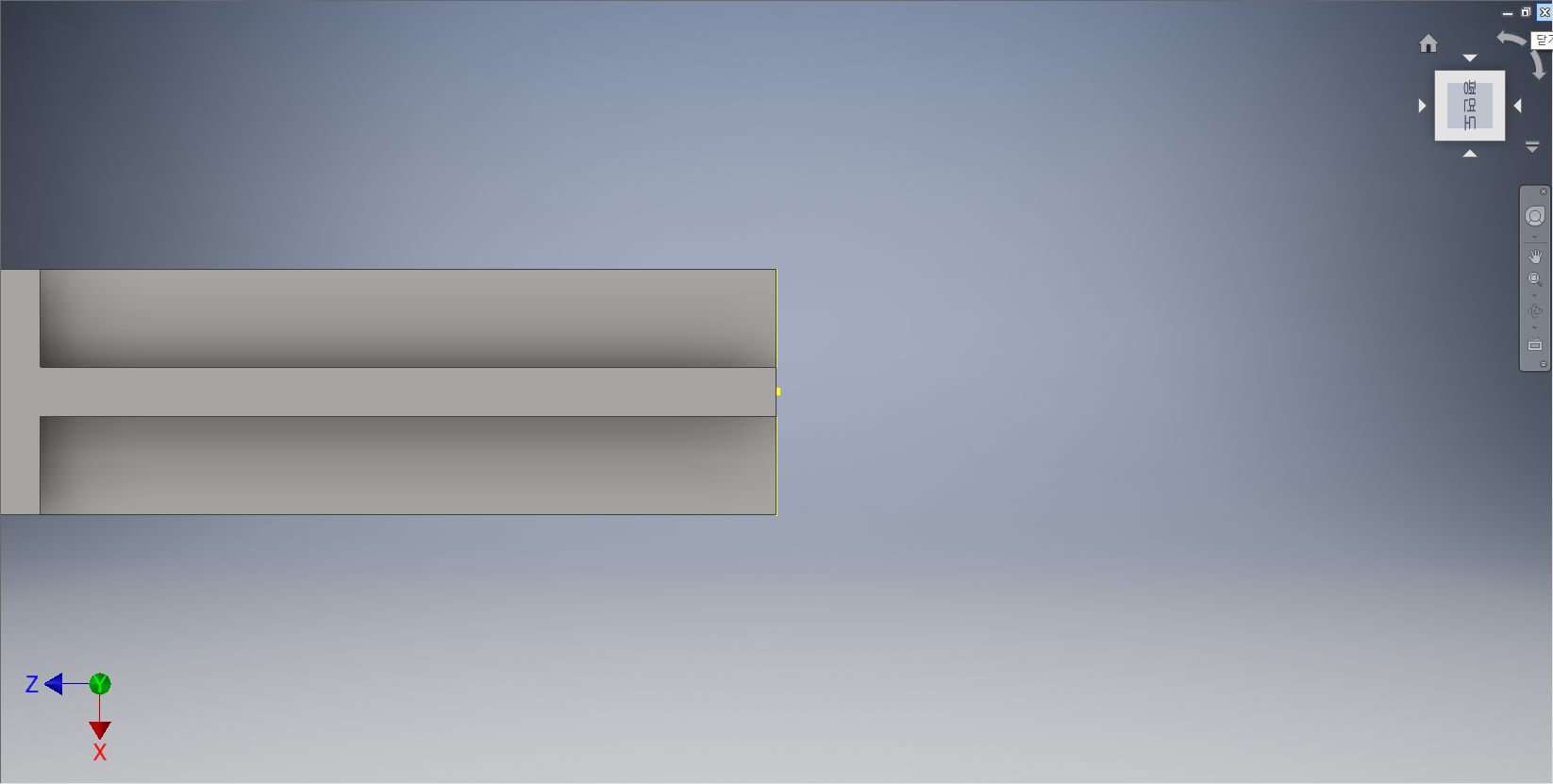
피처의 우측면 선을 클릭하여 [형상투영]해 준다.

[스케치] 탭 - [작성] 패널 - [원] - [중심점 원] 도구를 선택한다.

피처의 왼쪽편에 [중심점 원]을 그려준다.

[스케치] 탭에서 [작성] 패널 - [선] - [선] 도구를 선택한다.

좌표계의 중심점을 클릭하여 위아래로 [선]들을 그려준다.

[스케치] 탭에서 [구속조건] 패널 - [치수] 도구를 선택한다.

수직선과 중심점 원의 주변에 [치수]를 부가해 준다.

[스케치] 탭에서 [작성] 패널 - [선] - [선] 도구를 선택한다.

수직선의 끝점을 클릭하고 중심점 원의 접선으로 [대각선]을 그려준다.

[3D 모델링] 탭 - [작성] 패널 - [돌출] 도구를 선택한다.


[돌출] 대화상자가 나타나면 프로파일을 클릭하여 스케치의 면을 선택한 후, '접합', 거리값 '7.0mm', '대칭' 로 지정한다. 작업화면상에 돌출형태가 나타나면 [확인] 단추를 클릭한다.

스케치의 평면을 클릭하여 도구모음 중에서 [스케치 작성] 도구를 선택한다.

[스케치] 탭 - [수정]패널 - [형상 투영] - [형상 투영]을 선택한다.

피처의 평면을 클릭하여 [형상투영]해 준다.

우측 원통의 중심점을 클릭하여 [중심점 원]을 그려준다.

[스케치] 탭에서 [구속조건] 패널 - [치수] 도구를 선택한다.

중심점 원에 [치수]를 부가해 준다.

[3D 모델링] 탭 - [작성] 패널 - [돌출] 도구를 선택한다.


[돌출] 대화상자가 나타나면 프로파일을 클릭하여 스케치의 면을 선택한 후, '접합', 거리값 '3.0mm', '방향1'으로 지정한다. 작업화면상에 돌출형태가 나타나면 [확인] 단추를 클릭한다.

디자인 트리에서 우측면도(YZ Plane)을 클릭하여 도구모음 중에서 [스케치 작성] 도구를 선택한다.

[F7]을 눌러서 [절단면 보기]를 한다.

[스케치] 탭 - [작성] 패널 - [원] - [중심점 원] 도구를 선택한다.

좌표계의 중심점을 클릭하여 [중심점 원]을 그려준다.

[스케치] 탭에서 [구속조건] 패널 - [치수] 도구를 선택한다.

중심점 원에 [치수]를 부가해 준다.

[3D 모델링] 탭 - [작성] 패널 - [돌출] 도구를 선택한다.


[돌출] 대화상자가 나타나면 프로파일을 클릭하여 스케치의 면을 선택한 후, '접합', 거리값 '50.0mm', '대칭'으로 지정한다. 작업화면상에 돌출형태가 나타나면 [확인] 단추를 클릭한다.

디자인 트리에서 우측면도(YZ Plane)을 클릭하여 도구모음 중에서 [스케치 작성] 도구를 선택한다.

[3D 모형] 탭 - [수정] 패널 - [모깎기] 도구를 선택한다.


[모깎기] 대화상자가 나타나면 반지름 값을 '2.0'으로 입력하고 상기화면과 같이 모서리들을 선택한다. [확인] 단추를 클릭하여 피처에 반영해 준다.

디자인 트리에서 우측면도(YZ Plane)를 선택한 후 도구모음 중에서 [스케치 작성] 도구를 선택한다.

[F7]을 눌러서 [절단면 보기]를 한다.

[스케치] 탭 - [수정]패널 - [형상 투영] - [형상 투영]을 선택한다.

상기화면과 같이 면들과 선들을 클릭하여 [형상투영]해 준다.

[스케치] 탭에서 [작성] 패널 - [선] - [선] 도구를 선택한다.

상기화면과 같이 대각선과 수평선을 그려준다.

[3D 모형] 탭 - [작성] 패널 - [리브] 도구를 선택한다.


[리브] 대화상자가 나타나면, [스케치 평면에 평형]을 선택한다. 프로파일을 클릭하여 작성한 선을 선택하고, '대칭' 선택, '양방향 선택', 두께값을 '5mm'를 입력한다. 보강대 모양이 형성되면 [확인] 단추를 클릭한다.

[3D 모형] 탭 - [수정] 패널 - [모깎기] 도구를 선택한다.


[모깎기] 대화상자가 나타나면 반지름 값을 '2.0'으로 입력하고 상기화면과 같이 모서리들을 선택한다. [확인] 단추를 클릭하여 피처에 반영해 준다.

피처의 우측면을 클릭하여 도구모음 중에서 [스케치 작성] 도구를 선택한다.

[스케치] 탭 - [작성] 패널 - [점] 도구를 선택한다.

좌표계의 원점에 [점]을 찍어준다.

[3D 모형] 탭 - [수정] 패널 - [구멍] 도구를 선택한다.


[구멍] 대화옵션이 나타나면, '배치 : 시작 스케치', '종료 : 전체 관통', '드릴'를 지정하고, '드릴 지름 : 16.0mm'를 입력한다. 작업화면상에 관통 피처가 나타나면 [확인] 단추를 클릭한다.

피처의 평면을 클릭하여 도구모음 중에서 [스케치 작성] 도구를 선택한다.

[스케치] 탭 - [수정]패널 - [형상 투영] - [형상 투영]을 선택한다.

피처의 원통을 클릭하여 [형상투영]해 준다.

[스케치] 탭 - [작성] 패널 - [점] 도구를 선택한다.

형상투영된 원의 중심점을 클릭하여 [점]을 찍어준다.

[3D 모형] 탭 - [수정] 패널 - [구멍] 도구를 선택한다.


[구멍] 대화옵션이 나타나면, '배치 : 시작 스케치', '종료 : 전체 관통', '드릴'를 지정하고, '드릴 지름 : 16.0mm'를 입력한다. 작업화면상에 관통 피처가 나타나면 [확인] 단추를 클릭한다.

디자인 트리에서 평면도(XZ Plane)를 선택한후 도구모음 중에서 [스케치 작성] 도구를 선택한다.

[F7]을 눌러서 [절단면 보기]를 한다.

좌표계의 원점을 클릭하여 [점]을 찍어준다.

[3D 모형] 탭 - [수정] 패널 - [구멍] 도구를 선택한다.


[구멍] 대화옵션이 나타나면, '배치 : 시작 스케치', '종료 : 전체 관통', '드릴'를 지정하고, '드릴 지름 : 4.0mm'를 입력한다. 작업화면상에 관통 피처가 나타나면 [확인] 단추를 클릭한다.

모델링의 전체적인 이미지를 확인한 후 저장하고 종료한다.
'IT정보 > 인벤터(Inventor) 따라하기' 카테고리의 다른 글
| 오토데스크(Autodesk) 인벤터(Inventor) 따라하기 - 80. 모델링 따라하기 - 53 (8) | 2022.07.01 |
|---|---|
| 오토데스크(Autodesk) 인벤터(Inventor) 따라하기 - 78. 모델링 따라하기 - 51 (4) | 2022.06.22 |
| 오토데스크(Autodesk) 인벤터(Inventor) 따라하기 - 76. 모델링 따라하기 - 49 (2) | 2022.06.18 |
| 오토데스크(Autodesk) 인벤터(Inventor) 따라하기 - 75. 모델링 따라하기 - 48 (1) | 2022.06.15 |
| 오토데스크(Autodesk) 인벤터(Inventor) 따라하기 - 74. 모델링 따라하기 - 47 (2) | 2022.06.12 |





댓글 영역